
Android를 근절하고 조정하려면 TWRP 백업을 수행해야합니다. 그러나 휴대 전화가 암호화 된 경우 백업에서 복원 한 후 PIN 또는 비밀번호 잠금에 문제가있을 수 있습니다. 무슨 일이야?
관련 : TWRP를 사용하여 Android 전화를 백업 및 복원하는 방법
복원중인 백업이 현재 시스템과 동일한 PIN을 사용하는 경우 모든 것이 느리게 진행됩니다. 그러나 복원하려는 시스템이 다른 복원하려는 시스템보다 PIN이 약간 까다로울 수 있습니다. 휴대 전화를 재부팅하면 '기기를 다시 시작할 때 PIN이 필요합니다.'라는 PIN을 묻습니다. 경우에 따라 부팅 할 때 최신 PIN을 입력하고 휴대 전화에 들어가려면 이전 PIN을 입력해야합니다. 다른 경우에는 전화기 잠금을 해제하지 못할 수도 있습니다. 그러나 당황하지 마십시오. 두 경우 모두 쉽게 해결할 수 있습니다.
두 개의 PIN 또는 암호를 사용하여 장치가 멈춘 경우
백업에서 복원 한 후 장치에서 두 개의 PIN (최신 부팅시 PIN 및 복원 한 백업의 이전 PIN)을 사용하여 장치 잠금을 해제 할 수 있습니다. 큰 문제는 아니지만 두 PIN을 모두 기억해야하므로 혼동 될 수 있습니다. 고맙게도 해결책은 간단합니다. Android 설정에서 PIN을 재설정하기 만하면됩니다.
Android 설정 앱으로 이동하여 보안> 화면 잠금으로 이동하십시오. 여기에서 PIN 또는 비밀번호를 눌러 전화를 잠글 새 PIN 또는 비밀번호를 선택하십시오.
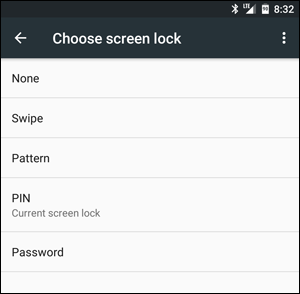
그런 다음 부팅시와 잠금 화면에서 모든 것에 사용할 PIN 또는 비밀번호입니다.
기기가 전혀 잠금 해제되지 않는 경우
여기에 물건이 정말 까다로워집니다. 드문 경우지만 최신 PIN은 부팅시 작동하지만 화면 잠금을 해제하기 위해 PIN이 작동하지 않으므로 휴대 전화에서 아무 것도 액세스 할 수 없습니다. 고맙게도 이것도 고칠 수 있습니다. 몇 단계 만 더 거치면됩니다.
먼저 TWRP의 복구 환경으로 다시 부팅하십시오. 비밀번호를 입력하라는 메시지가 표시 될 수 있습니다. 가장 최근에 작동하는 PIN (백업에서 복원하기 전에 사용했던 것). PIN이 없으면 다음을 입력하십시오. default_password. 기본 TWRP 창이 나타납니다.

그런 다음 고급> 파일 관리자로 이동하여 / data / system 폴더로 이동하십시오. 아래로 스크롤하여 .key 신장. 파일을 탭한 다음 “삭제”버튼을 탭하여 두 파일을 모두 삭제하십시오. 그런 다음 단어가 포함 된 모든 파일을 삭제하십시오. locksettings.
예를 들어 Nexus 5X에서 다음 파일을 삭제했습니다.
password.keypattern.keylocksettings.dblocksettings.db-shmlocksettings.db-wal

모든 키 및 잠금 설정 파일을 삭제 한 후 시스템을 재부팅하십시오. SuperSU를 설치하라는 메시지가 표시되면“설치 안 함”을 선택하십시오.
전화 부팅이 끝나기 전에 PIN을 입력하라는 메시지가 표시 될 수 있습니다. 다시 한 번, 최신 PIN (백업에서 복원하기 전에 사용했던 PIN)으로 작동해야합니다.
Android가 시작되면 PIN 또는 비밀번호 프롬프트없이 잠금 화면이 나타납니다. 휴대 전화를 잠금 해제 (yay!)하고 Android 설정으로 이동하십시오. 아래로 스크롤하여 보안> 화면 잠금으로 이동하십시오. 여기에서 새 PIN 또는 비밀번호를 선택하여 휴대폰을 잠글 수 있습니다.
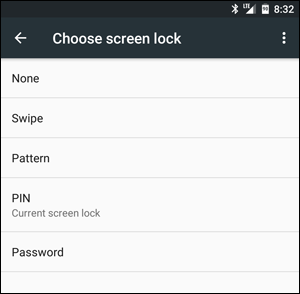
그렇게 한 후에는 여기에서 모든 것에 사용할 PIN 또는 비밀번호가 있습니다.









